
Този софтуер ще поддържа драйверите ви работещи, като по този начин ви предпазва от често срещани компютърни грешки и отказ на хардуер. Проверете всичките си драйвери сега в 3 лесни стъпки:
- Изтеглете DriverFix (проверен файл за изтегляне).
- Щракнете Започни сканиране за да намерите всички проблемни драйвери.
- Щракнете Актуализиране на драйвери за да получите нови версии и да избегнете неизправности в системата.
- DriverFix е изтеглен от 0 читатели този месец.
Кодът за грешка 0xd0000189 на Xbox One е често срещан код за грешка, който може да срещнете, докато инсталирате или стартирате игри или приложения. Грешката обикновено се причинява поради проблеми с Xbox Live.
Един потребител отвори Общност на Microsoft форум за обяснение на проблема:
Нито едно от моите приложения или blueray не работи. Netflix и сега телевизия. Получавам код за грешка 0xd0000189, но този код за грешка не съществува и не може да получи помощ.
Ако и вие сте обезпокоени от тази грешка, ето няколко съвета за отстраняване на неизправности, които ще ви помогнат да разрешите кода за грешка 0xd0000189 на Xbox One с ръководство стъпка по стъпка.
Как да поправя код за грешка 0xd0000189 на Xbox One?
1. Стартирайте играта в офлайн режим
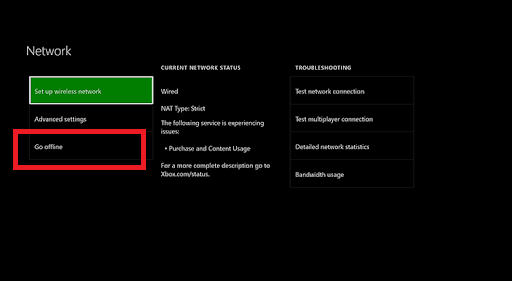
- Натисни Xbox бутон на контролера, за да отворите менюто с указания.
- От менюто с ръководството отидете на Настройки> Система.
- Изберете Настройки и след това изберете Мрежа.
- От Мрежа меню, отворете Мрежа настройки.
- Изберете Отидете офлайн опция.
- Това ще постави вашата конзола Xbox One в офлайн режим.
- След като сте в офлайн режим, опитайте да инсталирате или стартирате играта или приложението с грешката и проверете за подобрения.
Промяната на типа мрежа в офлайн режим може да ви помогне да заобиколите проблема, свързан с мрежата, и да ви позволи да играете играта без никакви проблеми.
Как да увеличите скоростта на изтегляне на вашия Xbox One
2. Проверете състоянието на услугата Xbox Live
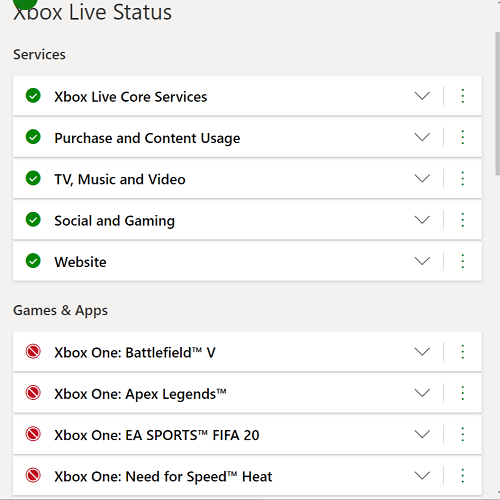
- Кодът за грешка 0xd0000189 на Xbox One може да възникне, ако услугата Xbox Live е изправена пред проблеми с прекъсване.
- Можете да проверите статуса на живо на Услуга Xbox Live за всякакви проблеми с прекъсването.
- На страницата за състоянието на Xbox Live преминете през раздела „Услуги“ и „Игри и приложения“ и проверете дали има прекъсване.
- Изчакайте, докато Microsoft поправи проблема и актуализира страницата на услугата. Можете да получите актуализация на състоянието на услугата, ако влезете с вашия акаунт в Xbox.
3. Извършете цикъл на захранване

- Уверете се, че конзолата Xbox е включена.
- Натиснете и задръжте бутона Xbox на конзолата за около 20 секунди.
- Освободете бутона, след като конзолата се изключи.
- Изключете всички свързани кабели от конзолата.
- Изчакайте няколко минути и след това свържете отново кабелите.
- Натиснете отново бутона Xbox, за да включите конзолата.
- След като конзолата стартира и работи, опитайте да стартирате играта, за да проверите дали грешката е разрешена.
4. Почистете алтернативния MAC адрес
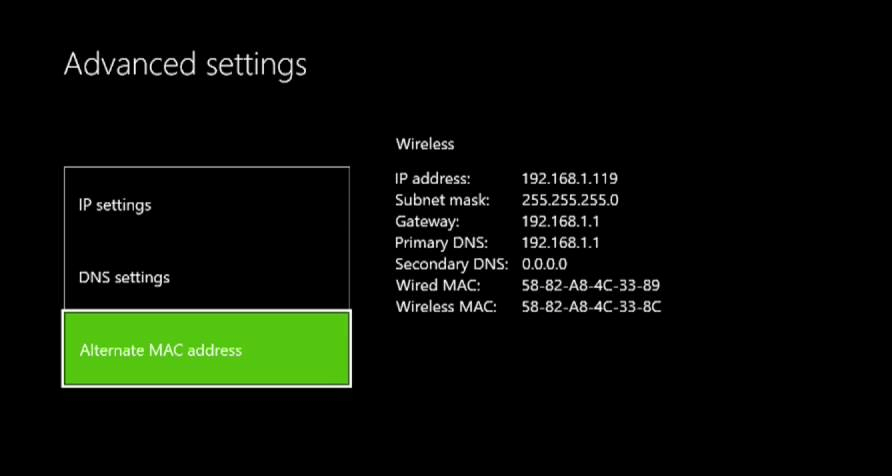
- Натиснете бутона Xbox на вашия контролер.
- Отидете до Настройки и изберете Всички Настройки.
- Отидете на Настройки и изберете Мрежа раздел.
- Изберете Мрежови настройки.
- отворена Разширени настройки опция.
- Int eh Разширени настройки екран, изберете Алтернативен MAC адрес.
- Под Алтернативен кабеленМак адрес изберете Ясно опция.
- Сега опитайте да стартирате играта и проверете за подобрения.
5. Нулирайте Xbox One
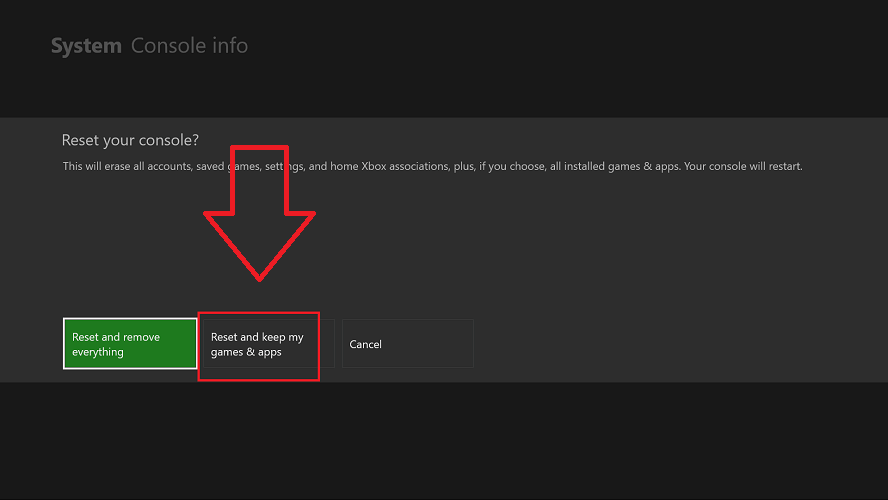
- Натиснете бутона Xbox на контролера.
- Отидете на Система> Настройки.
- Изберете информация за конзолата и след това изберете Нулиране на конзолата.
- Има два начина за нулиране на вашата конзола Xbox One.
Нулирайте и запазете игрите и приложенията ми - Първо изберете тази опция. Той ще нулира операционната система и ще изтрие потенциално повредени данни без вашата игра или приложения.
Нулирайте и премахнете всичко - Използвайте тази опция в краен случай. Избирането на тази опция ще върне Xbox One към фабричните настройки по подразбиране, като премахне всички данни, съхранявани в конзолата. - След като процесът на нулиране приключи, опитайте да стартирате играта и проверете за подобрения.
Кодът за грешка 0xd0000189 на Xbox One е често срещана грешка и обикновено се разрешава автоматично, когато услугите на Xbox Live са фиксирани. Ако проблемът продължава, опитайте други съвети за отстраняване на неизправности, изброени в тази статия.


